Apigee Edge 문서를 보고 있습니다.
Apigee X 문서로 이동하세요. info
이 둘러보기를 통해 현재 및 잠재적 보안 취약점을 더 잘 파악하는 방법을 알아보세요. 이 주제에서는 사용자 인터페이스에 표시되는 보고서를 설명하고 API 프록시의 보안을 고려하는 방법을 제공합니다.
조직 관리자와 읽기 전용 조직 관리자만 Edge UI에서 이러한 보고서에 액세스할 수 있습니다.
고급 API 작업에서 사용할 수 있는 보고서
이 페이지에서는 모든 Edge for Cloud Enterprise 고객에게 제공되는 보안 보고서와 Advanced API Ops 고객에게만 제공되는 보안 보고서를 비롯한 보안 보고서를 사용하는 방법을 설명합니다. Advanced API Ops를 구매하지 않은 Cloud Enterprise 고객은 아래에 설명된 일부 보고서에 액세스할 수 없습니다.
모든 Enterprise 고객에게 제공되는 보고서와 고급 API 작업 고객에게만 제공되는 보고서의 전체 목록은 보안 보고 소개를 참고하세요.
런타임 활동 및 구성의 스냅샷 가져오기
개요 페이지를 사용하여 잠재적으로 민감한 작업을 비롯한 구성 및 런타임 트래픽의 보안 스냅샷을 확인할 수 있습니다. 가장 많은 활동, 특히 보안 취약점을 나타낼 수 있는 활동을 보여주는 그림을 통해 구성 및 트래픽에 관한 자세한 데이터를 살펴볼 수 있습니다.
런타임 활동을 보려면 다음 단계를 따르세요.
측면 탐색 메뉴에서 분석 > 보안 보고 > 개요를 클릭합니다.
오른쪽 상단에서 기간 드롭다운을 클릭한 다음 데이터를 확인할 이전 기간을 선택합니다.

업스트림 트래픽 차트에는 조직의 각 환경에 대한 API 프록시의 수신 요청 정보가 표시됩니다.
수신 트래픽을 자세히 살펴보려면 런타임 보고서를 클릭하여 아래에 설명된 런타임 페이지에서 세부 데이터를 확인하세요.
업스트림 트래픽 차트 아래에는 지역별 트래픽 (지역이 여러 개인 경우에만 표시), 오류 코드별 오류 분포, 민감한 작업별 사용자 (조직 관리자만 해당)를 보여주는 차트가 표시됩니다.
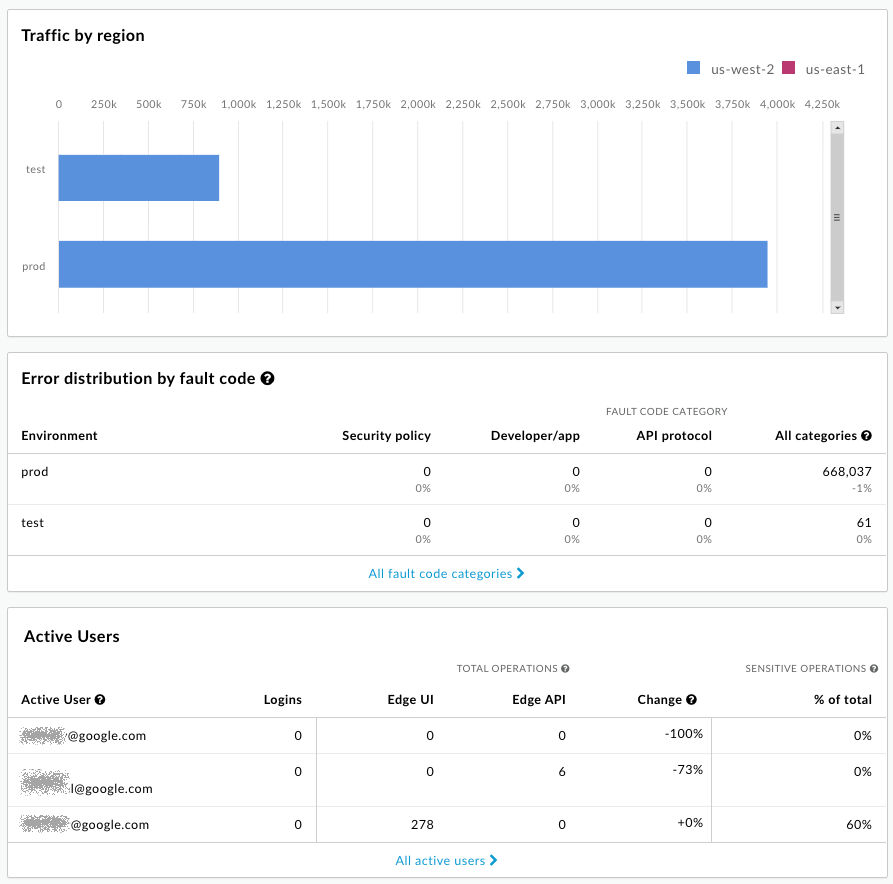
이 이미지에서는 이메일 주소가 의도적으로 가려져 있습니다. 민감한 작업에 대한 설명은 아래의 민감한 작업 정보를 참고하세요.
눈에 보이는 항목에 대해 질문하기
개요 페이지에서 제공하는 대략적인 스냅샷을 통해 시스템 보안과 관련된 주요 특징을 확인할 수 있습니다. 표시되는 내용을 바탕으로 다음과 같은 질문을 할 수 있습니다.
- 요청 비율이 예상보다 높나요? 이러한 요청을 수신하는 API 프록시를 자세히 살펴봐야 할까요?
- 각 지역의 트래픽 비율이 올바른가요? 한 리전이 과부하 상태인가요?
- 오류 코드가 많이 표시되나요? 어디에서 발생하나요?
- (조직 관리자만 해당) 어떤 사용자가 가장 민감한 작업을 호출하고 있나요?
런타임 트래픽 세부정보 가져오기
런타임 페이지를 사용하여 런타임 트래픽에 관한 세부정보를 확인하고 현재 보안 취약점을 식별할 수 있습니다. 예를 들어 다음과 같은 작업을 할 수 있습니다.
- 프록시 및 타겟으로 전송되는 비 HTTPS 트래픽의 양을 파악합니다.
- 해당 트래픽을 처리하는 개발자 앱 및 가상 호스트에 관한 세부정보를 확인합니다.
- 오류 코드별 오류 수를 확인합니다.
런타임 트래픽 세부정보를 보려면 다음 단계를 따르세요.
- 측면 탐색 메뉴에서 분석 > 보안 보고 > 런타임을 클릭합니다.
- 확인할 데이터의 범위를 설정하려면 페이지 상단에서 데이터를 확인할 환경, 리전, 기간을 선택합니다.
- 환경 드롭다운 옆의 드롭다운에 '프록시'라고 표시되어 있는지 확인하고('타겟'이나 다른 값은 안 됨. 아래에서 확인) 값을 '모두'로 둡니다.
표에는 설정한 범위 내의 API 프록시와 해당 기간의 총 트래픽이 나열됩니다. 특히 HTTPS가 아닌 트래픽을 나열하는 열을 확인하세요. 이는 HTTPS가 아닌 비HTTPS를 통해 수신되는 나열된 프록시로 전송된 요청을 나타냅니다. 이는 보안 취약점입니다.
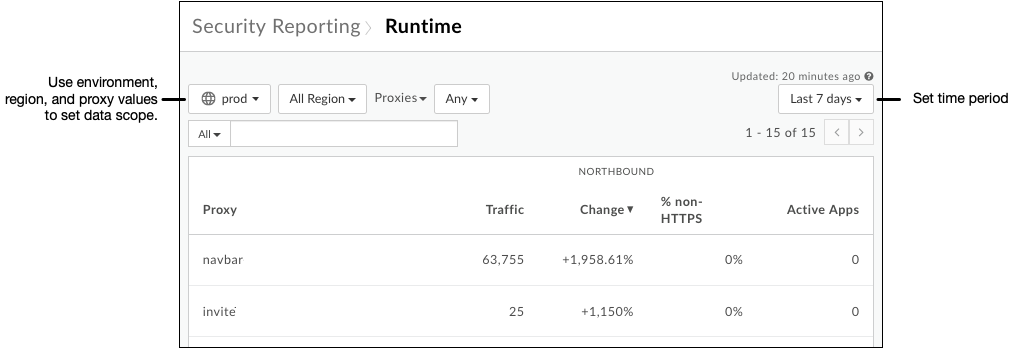
표에서 행을 클릭하면 프록시에 대한 자세한 정보를 확인할 수 있습니다. 전체 트래픽 차트와 마찬가지로 업스트림 트래픽 차트의 막대 위로 마우스를 가져가면 기본 데이터를 볼 수 있습니다.
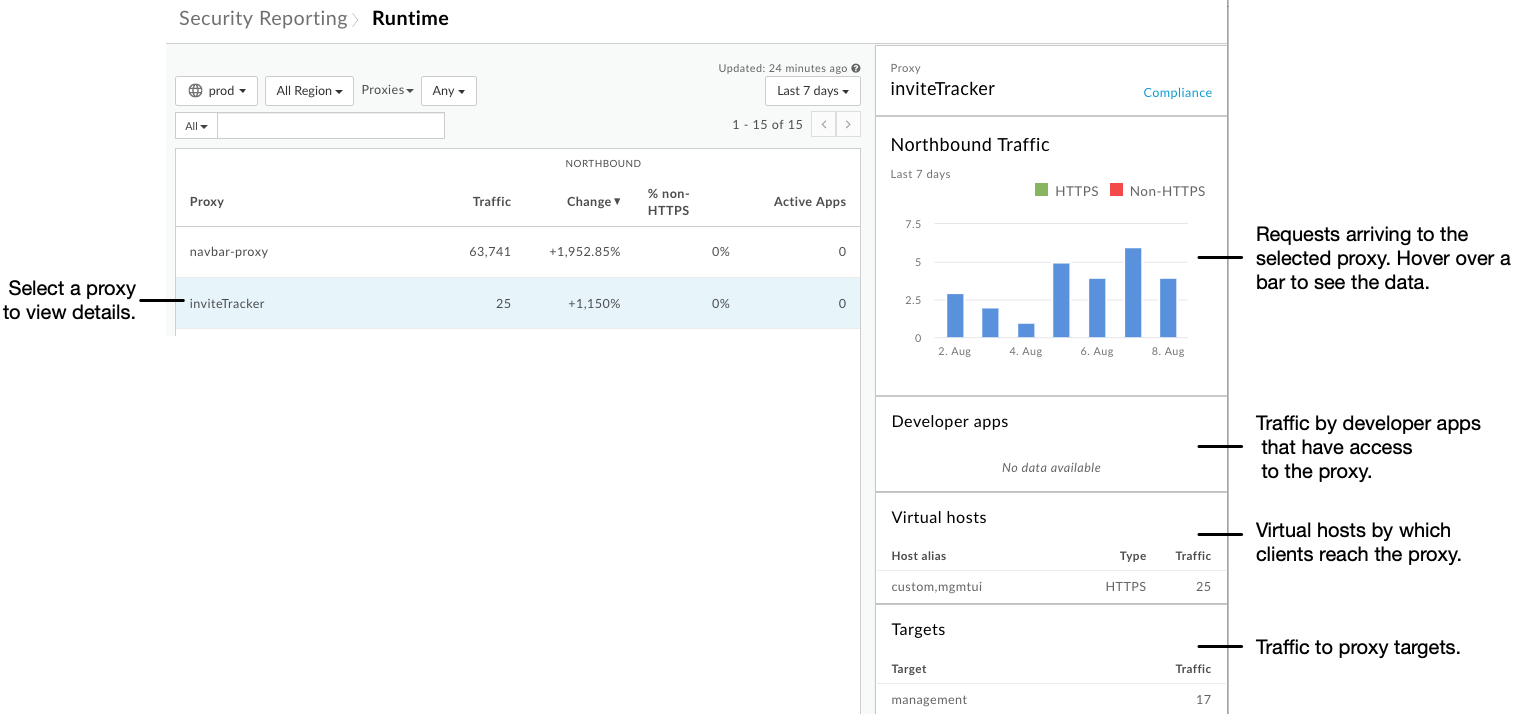
페이지 상단에서 프록시 드롭다운을 클릭한 다음 타겟을 클릭합니다.
이 표에는 프록시에 대해 나열된 표와 유사한 프록시 타겟 정보가 나열됩니다.
표에서 행을 클릭하여 타겟에 대한 세부정보를 확인합니다.
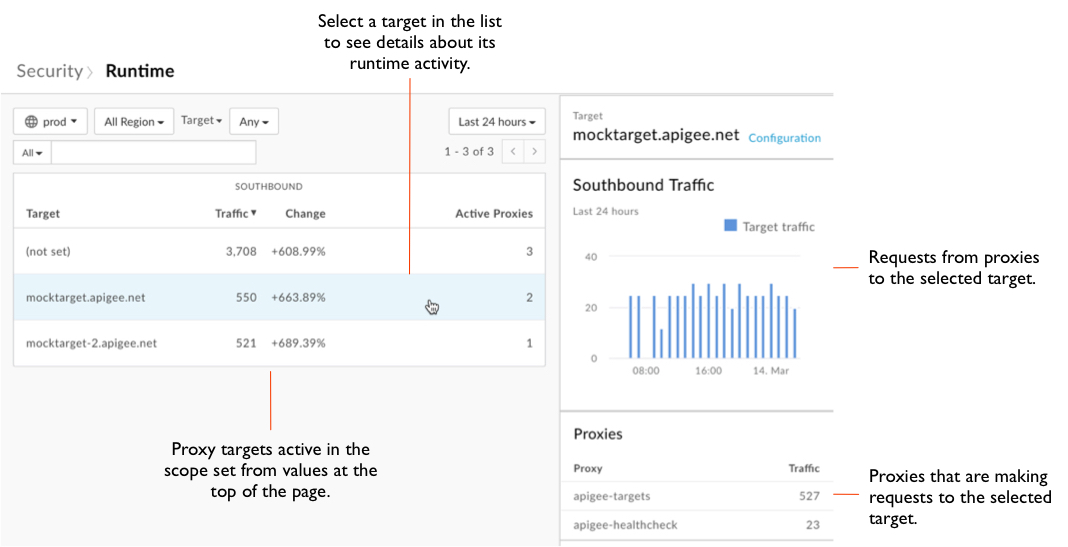
페이지 상단에서 타겟 드롭다운을 클릭한 다음 앱을 클릭하여 앱에 관한 정보를 확인합니다.
페이지 상단에서 앱 드롭다운을 클릭한 다음 오류 코드를 클릭하여 오류 코드에 관한 정보를 확인합니다.
눈에 보이는 항목에 대해 질문하기
런타임 페이지에는 현재 트래픽 컨텍스트에서 프록시가 작동하는 방식(클라이언트의 요청, 타겟에 대한 요청)이 표시됩니다. 표시된 내용을 사용하여 프록시가 제대로 작동하는지 질문해 보세요.
- HTTPS가 아닌 트래픽을 수신하는 각 프록시의 세부정보를 확인합니다. 해당 트래픽의 일부가 해당 프록시에 적합한가요? HTTPS를 통해 요청을 수신하도록 프록시를 재구성해야 하나요?
- 기록을 더 많이 또는 더 적게 등 다양한 범위의 데이터를 살펴봅니다. 대응해야 할 트렌드가 있나요?
- 프록시에서 타겟으로의 트래픽이 크게 증가했나요? 해당 트래픽이 트래픽 관리 정책에 의해 중재되어야 하나요?
구성 세부정보 가져오기
보안 관점에서 구성에 관한 세부정보를 사용하면 프록시 구성 방식을 변경하여 보안을 개선할 수 있는 위치를 파악할 수 있습니다. 구성 페이지에서는 프록시와 타겟이 Apigee Edge에서 제공되는 도구를 사용하는 방식을 자세히 확인할 수 있습니다.
구성 세부정보를 보려면 다음 단계를 따르세요.
- 측면 탐색 메뉴에서 분석 > 보안 보고 > 구성 메뉴 항목을 클릭합니다.
- 확인하려는 데이터의 범위를 설정하려면 페이지 상단에서 데이터를 확인할 환경을 선택합니다.
- 환경 드롭다운 옆의 드롭다운에 '프록시'라고 표시되어 있는지 확인하고('타겟' 또는 기타 값이 아님) 값을 '모두'로 둡니다.
- 각 프록시에 대해 표에는 다음이 표시됩니다.
- 보안 관련 정책 그룹에서 사용된 정책 수입니다. 정책 그룹은 트래픽 관리, 보안, 확장 프로그램입니다. 그룹에 대한 자세한 내용은 정책 참조 개요를 참고하세요.
- 프록시에서 사용되는 공유 흐름의 수입니다(있는 경우).
- 프록시의 가상 호스트가 비 HTTPS 요청, HTTPS 요청 또는 둘 다를 수신하도록 설정되어 있는지 여부입니다.
표에서 행을 클릭하여 프록시 구성에 대한 자세한 정보를 확인합니다.
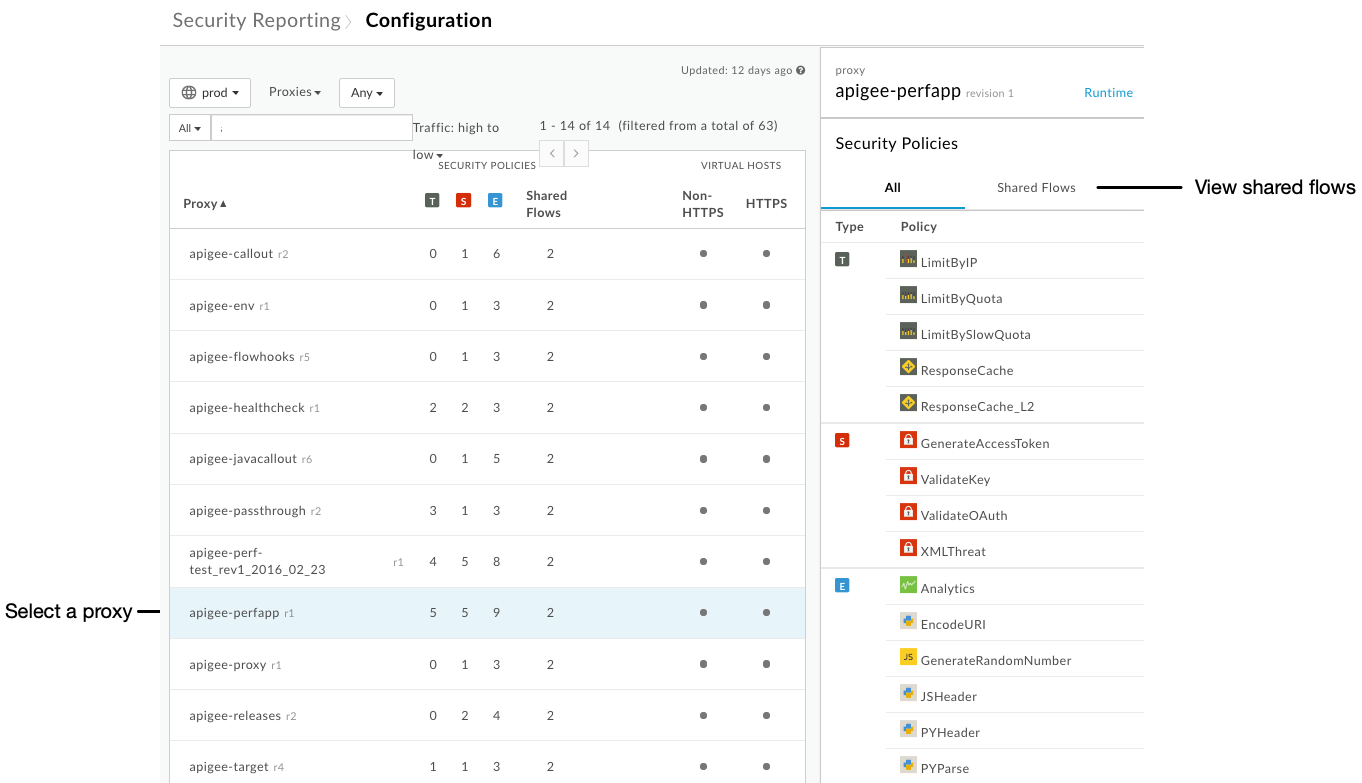
선택한 프록시에 공유 흐름이 포함된 경우 UI 오른쪽에서 공유 흐름을 클릭하여 이 프록시에서 호출하는 공유 흐름에 구성된 보안 관련 정책 목록을 확인합니다.
페이지 상단에서 프록시 드롭다운을 클릭한 다음 타겟을 클릭합니다.
표에는 타겟에 도달하는 호출이 HTTPS인지 아니면 HTTPS가 아닌지 표시됩니다.
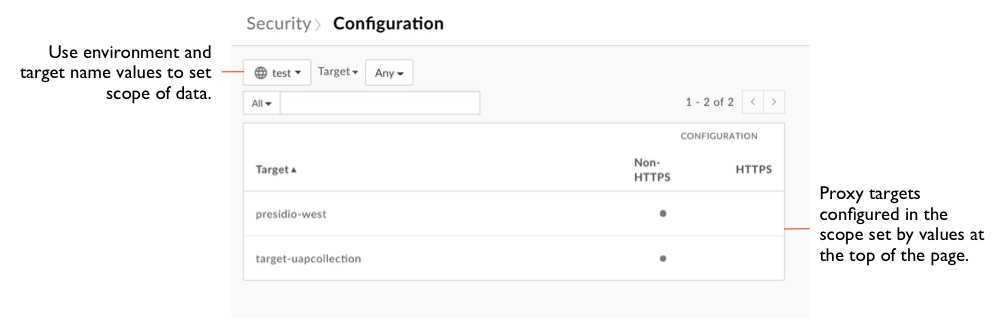
페이지 상단에서 타겟 드롭다운을 클릭한 다음 공유 흐름을 클릭하여 다음을 비롯한 공유 흐름에 관한 정보를 확인합니다.
- 보안 관련 정책 그룹에서 사용된 정책 수입니다.
- 각 공유 흐름을 사용하는 프록시 수입니다.
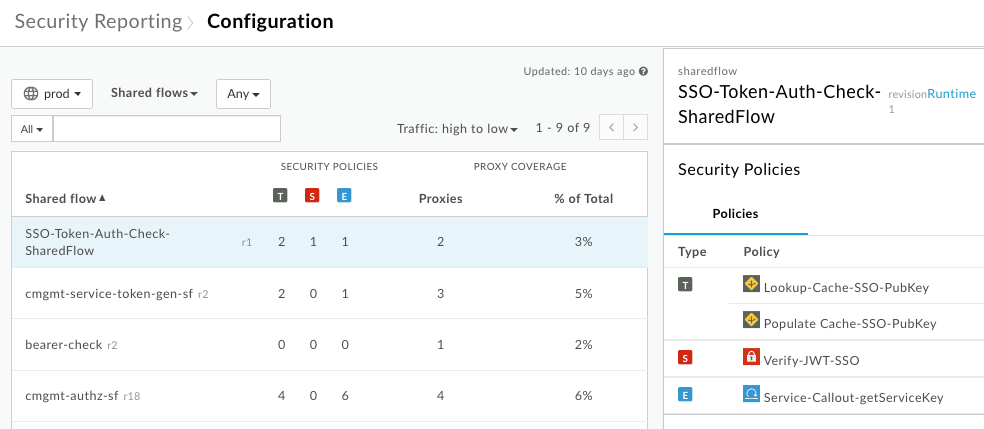
눈에 보이는 항목에 대해 질문하기
런타임 페이지에서는 런타임 조건에서 프록시가 작동하는 방식을 보여주는 반면, 구성 페이지에서는 이러한 조건을 처리하도록 프록시를 구성한 방식을 보여줍니다. 보고서를 검토할 때 각 프록시를 자세히 살펴보세요.
- 프록시에 적절한 보안 정책이 포함되어 있나요? 보안과 관련하여 모든 프록시를 동일하게 구성해서는 안 됩니다. 예를 들어 요청 부하가 많은 프록시나 요청 수량이 급격하게 변동하는 프록시에는 SpikeArrest 정책과 같은 트래픽 제어 정책이 구성되어 있어야 합니다.
- 공유 흐름 사용량이 적은 이유는 무엇인가요? 공유 흐름은 재사용 가능한 보안 관련 기능을 만드는 데 유용할 수 있습니다. 공유 흐름에 대한 자세한 내용은 재사용 가능한 공유 흐름을 참고하세요.
- 흐름 후크에 연결된 공유 흐름을 사용하고 있나요? 보안 관련 정책이 포함된 공유 흐름을 흐름 후크에 연결하면 환경의 프록시 전반에 보안 기능을 적용할 수 있습니다. 흐름 후크에 대한 자세한 내용은 흐름 후크를 사용하여 공유 흐름 연결을 참고하세요.
- 프록시가 HTTPS가 아닌 가상 호스트를 갖도록 허용해야 하는지 여부입니다.
사용자 활동 세부정보 가져오기
보안 모니터링의 일환으로 사용자가 수행하는 민감한 작업에 유의하세요. 사용자 활동 페이지에는 사용자가 수행한 민감한 작업의 수가 표시됩니다. 민감한 작업에 대한 설명은 아래의 민감한 작업 정보를 참고하세요.
Advanced API Ops를 구매한 조직 관리자만 사용자 활동 페이지에 액세스할 수 있습니다. 읽기 전용 조직 관리자를 비롯한 다른 역할은 이 페이지에 액세스할 수 없습니다.
사용자 활동을 보려면 다음 단계를 따르세요.
- 측면 탐색 메뉴에서 분석 > 보안 보고 > 사용자 활동 메뉴 항목을 클릭합니다.
- 날짜 상자를 클릭하여 기간을 설정합니다.
조직의 각 사용자에 대해 표에 다음이 표시됩니다 (이메일 주소는 의도적으로 가려짐).
- 로그인 수입니다.
- 사용자가 UI 또는 API를 통해 실행한 민감한 작업의 수입니다.
- 선택한 기간의 활동 변화입니다.
- 사용자가 수행한 모든 작업 중 민감한 것으로 간주되는 작업의 비율입니다.
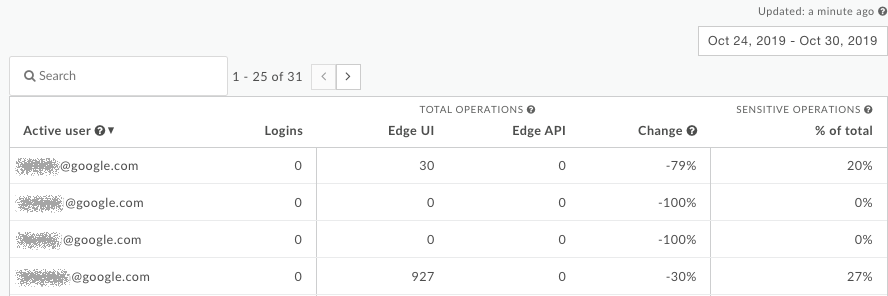
표에서 행을 클릭하여 사용자의 활동에 관한 세부정보를 표시합니다.
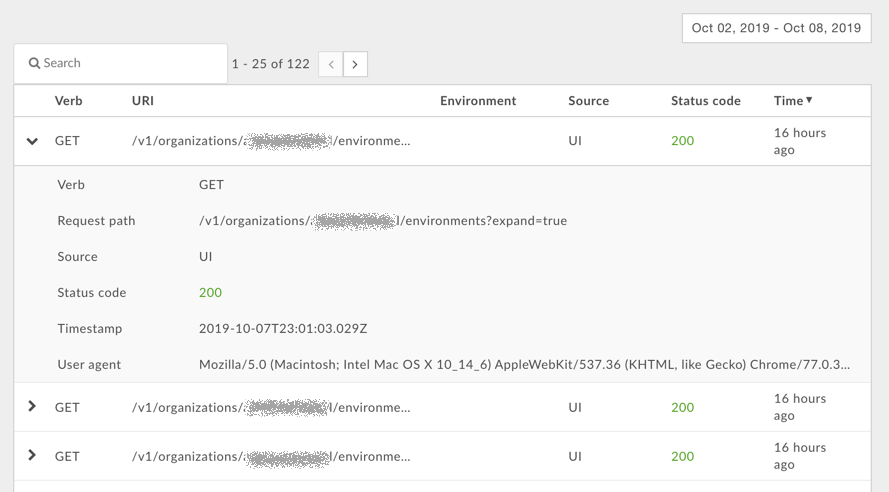
민감한 작업 정보
개요 페이지와 사용자 활동 페이지에는 사용자가 수행한 민감한 작업에 대한 정보가 표시됩니다. 민감한 작업은 다음 API 패턴에서 GET/PUT/POST/DELETE 작업을 실행하는 UI 또는 API의 모든 작업입니다.
| 사용 사례 | 요청 URI 패턴 |
|---|---|
| 개발자 액세스 | /v1/organizations/org_name/developers* |
| 앱 액세스 | /v1/organizations/org_name/apps* |
| 맞춤 보고서 액세스 | /v1/organizations/org_name/environments/env_name/stats* |
| trace 세션 액세스 | /v1/organizations/org_name/environments/env_name/apis/proxy/revisions/rev/debugsessions* |
| 가상 호스트 액세스 | /v1/organizations/org_name/environments/env_name/virtualhosts* |
이러한 패턴에서 * 문자는 모든 리소스 경로에 해당합니다. 예를 들어 URI 패턴의 경우:
/v1/organizations/org_name/developers*
Edge는 다음 URI에 대한 GET/PUT/POST/DELETE 작업을 추적합니다.
/v1/organizations/org_name/developers /v1/organizations/org_name/developers/developer_email /v1/organizations/org_name/developersdeveloper_email/attributes/attribute_name
눈에 보이는 항목에 대해 질문하기
사용자 활동 페이지에서는 조직 사용자의 활동을 자세히 살펴볼 수 있습니다. 각 사용자에 대해 다음 질문을 할 수 있습니다.
- 로그인 횟수가 사용자에게 적절한가요?
- 사용자가 많은 수의 민감한 작업을 수행하고 있나요? 이 사용자가 수행해야 하는 예상 작업인가요?
- 일정 기간 동안 사용자의 활동이 변경되었나요? 비율이 변경된 이유는 무엇인가요?
